LINEのトーク画面に降ってくる桜の背景エフェクト。
大好評のエフェクトですが、ユーザーの中には、桜が降ってこない、エフェクトが表示しない人もいます。
この記事では、LINEのトークルーム背景に桜が降らない、桜吹雪が出ない原因と対処法を解説します。
目次
LINEに桜が降らない、桜吹雪が出ない原因
LINEのトークルーム背景に桜が降らない、桜吹雪が表示されない場合、下記のような原因が考えられます。
<主な原因>
- LINEが最新情報を取得できていない
- LINEアプリのバグ・不具合
- スマホのバグ・不具合
- LINE上の設定の問題
- LINEを推奨環境外で使用している
- 表示期間を過ぎている
LINEのトークルームを開いてから、少し待ってみましょう。相手は誰でもOKです。
それでも降って来ない場合は、次章の対処法を試してみてください。
LINEに桜が降らない、桜吹雪が出ない時の対処法
LINEのトークルーム背景に桜が降らない、桜吹雪が表示されない時に考えられる原因別の対処法です。
| 原因 | 主な対処法 |
| LINEが最新情報を取得できていない | LINEアプリを再起動する、通信状態を改善する |
| LINEアプリのバグ・不具合 | LINEアプリを再起動する、アップデートする、キャッシュを消去する |
| スマホのバグ・不具合 | スマホを再起動する、内部ストレージ容量を確保する |
| 推奨外環境 | (LINEが推奨するバージョンに)OSアップデートする |
| 表示期間を過ぎている | 桜の表示期間を確認する |
対処法の詳しい方法は、以下をご覧ください。
※動作確認環境:LINEのアプリバージョン iOS版13.4.0&Android版Ver.13.3.0、iPhone 14 Pro(iOS16.4)、Pixel 6a(Android13.0)
LINEを再起動する
LINEアプリを再起動してから、トークルームを開き直してみましょう。
LINEアプリを再起動することにより、ページ情報が更新され改善する可能性があります。
<iPhoneの場合:LINEアプリを再起動する方法>
- 画面下から上にスワイプして、そのまま画面から指を離さずに止めます。その後、Appスイッチャーが表示されてから指を離します。※1
- 【LINEのプレビュー】を上にスワイプします。
- ホーム画面に戻って【LINE】をタップします。
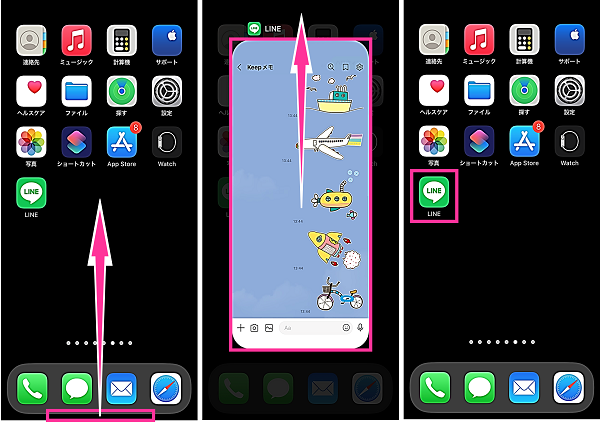
※1:iPhone SEなどのホームボタン搭載機種でAppスイッチャーを表示されるには、【ホームボタン】をダブルクリックします。
<Androidの場合:LINEアプリを再起動する方法>
- 画面下から上にスワイプして、そのまま画面から指を離さずに止めます。その後、マルチタスク画面が表示されてから指を離します。※2
- 【LINEのプレビュー】を上にスワイプします。
- ホーム画面やアプリ一覧画面にある【LINE】をタップします。
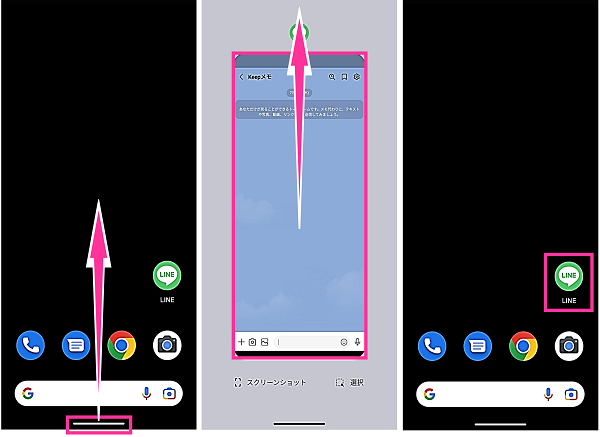
※2:マルチタスクボタンがある機種や設定の場合は、【マルチタスクボタン】をタップします。マルチタスクボタンは、基本的には「ホームボタン」の左側または右側にあります。
通信状態を改善する
スマホの通信状態に問題があることで、LINEが不具合を起こしている可能性があります。
通信状態が不安定あるいは圏外の場合は、安定した通信ができる状態にして、
<主な対処法>
- 接続している回線を切り替える
- 電波の受信状態が良い場所で使用する
- 通信速度が制限されていないか確認する
- 自己所有のWi-Fiの場合、Wi-Fiルーター・モデムを再起動する
- 接続中の回線に障害が発生していないか確認する
- スマホの通信に関する設定を見直す
LINEをアップデートする
LINEアプリをアップデート可能な場合は、最新バージョンにアップデートしてから桜の花びらが表示されるか確認してみましょう。
LINEの桜は、下記の環境で対応しています。
<対応環境>
- Android版:LINEアプリバージョン10.2以上、Android7.1以上
- iPhone版:LINEアプリバージョン9.15.0以上
- PC版:LINE バージョン4.8.0以上
<iPhoneの場合:LINEアプリをアップデートする方法>
- App Storeを開きます。
- 右下にある【検索】をタップします。
- 検索フォームに「LINE」と入力して検索します。

- 検索結果に表示されるので【LINE】をタップします。
- LINEのアップデート情報を確認して【アップデート】をタップします。
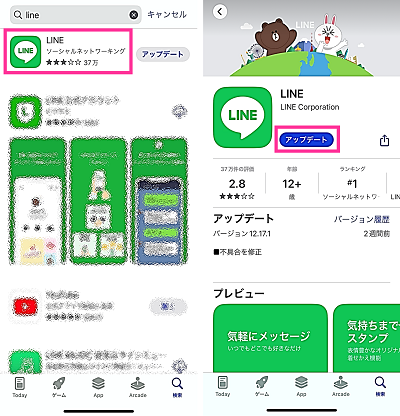
<Androidの場合:LINEアプリをアップデートする方法>
- ホーム画面やアプリ一覧画面などにある【LINEのアプリアイコン】を長押しします。
- メニューの中にある【ⓘ(アプリ情報)】をタップします。
- 下の方にスクロールして【アプリの詳細】をタップします。
- LINEのアップデート情報を確認して【更新】をタップします。
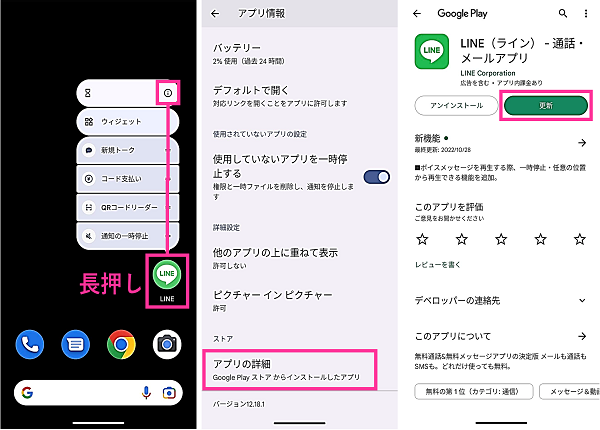
アニメーションの再生をオンにする
アニメーションの再生のオフになっている場合、桜の花びらは表示されません。
設定がオフの場合は、オンに切り替えてください。既に設定がオンの場合は、一度オフにしてからオンにしてみましょう。
<iPhone・Android共通:アニメーションの再生をオンにする方法>
- LINEアプリを開きます。
- 右上にある【歯車のアイコン】をタップします。
- 「一般」の項目にある【ホーム】をタップします。
- 「アニメーションの再生」のスイッチをオンにします。
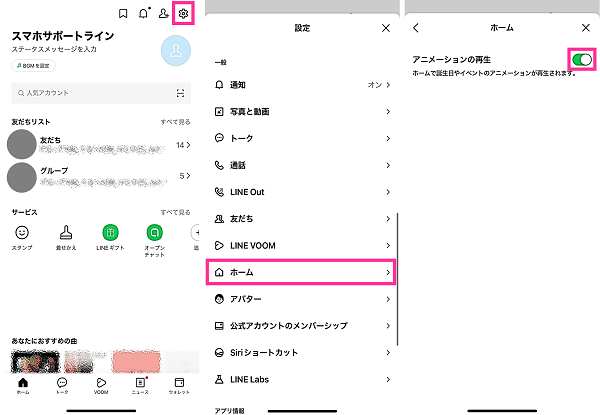
Androidを利用されている方は、端末設定でアニメーション設定が無効化になっていないかも確認しておきましょう。
<Androidの場合:アニメーションを無効化の設定をオフにする>
- 設定アプリを開きます。
- 【ユーザー補助】をタップします。
- 【色と動き】をタップします。
- 「アニメーションを無効化」のスイッチをオフにします。
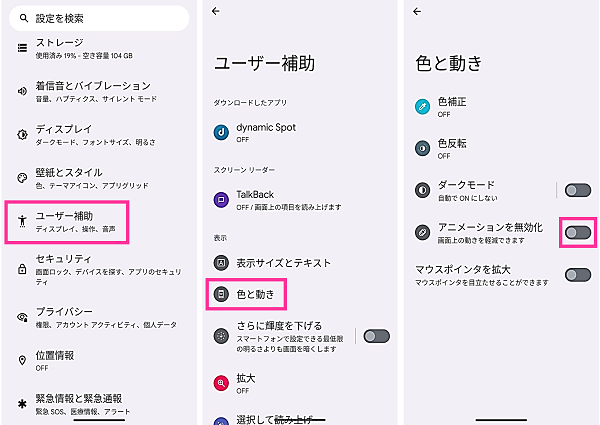
着せかえを変更またはアップデートする
現在適用中の着せかえに問題がある場合があります。
このような場合は、適用中の着せ替えをアップデートするか、別の着せかえを使用するなどの対応が必要です。
<着せかえを変更またはアップデートする方法>
- LINEアプリを開きます。
- 右上にある【歯車のアイコン】をタップします。
- 「ショップ」の項目にある【着せかえ】をタップします。
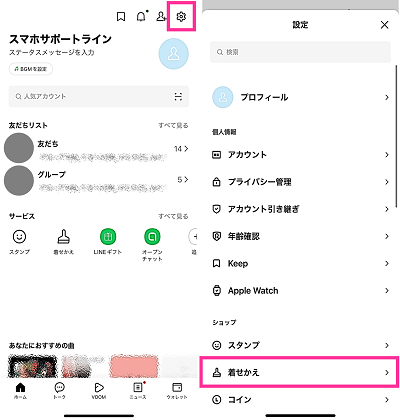
- 【マイ着せかえ】をタップします。
- 着せかえを変更するには、変更したい着せ替えの項目にある【適用する】をタップします。アップデートするには、アップデートしたい着せ替えの項目にある【アップデート】をタップします。
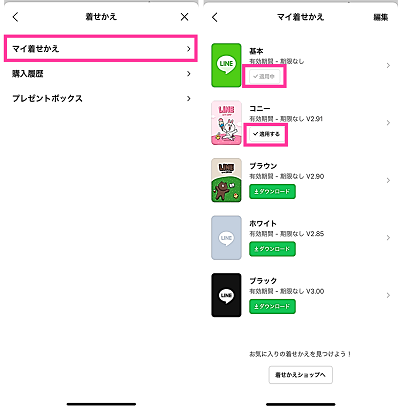
スマホを再起動する
スマホ本体に問題があることが原因で、桜の花びらが降らない可能性があります。
スマホを再起動して改善されるかも試してみましょう。
<iPhoneの場合:システムを再起動する方法>
- iPhone本体の左右側面にある【サイドボタン】と【音量を下げるボタン】を長押しします※3
- 電源メニューが表示されたら【電源アイコン】を右端までスライドします。
- 【サイドボタン】を長押しします。

※3:iPhone SEなどのホームボタン搭載機種で電源メニューを表示されるには、【電源ボタン】のみを長押しします。
<Androidの場合:システムを再起動する方法>
- スマホ本体の側面にある【電源ボタン】を長押しします。※4
- 電源メニューが表示されたら【再起動】をタップします。

※4:機種や設定などによっては、電源ボタンの長押しで電源メニューが表示しない場合があります。【電源ボタン】と【音量を上げるボタン】を同時押しして表示するか確認してください。
桜の表示期間を確認する
トークルームに降ってくる桜は、期間限定の背景エフェクトです。
2025年の桜は、3月27日13時~4月1日10時までの期間限定です。
【2025年】LINEに桜が舞う!期間はいつまで?Androidは非対応?

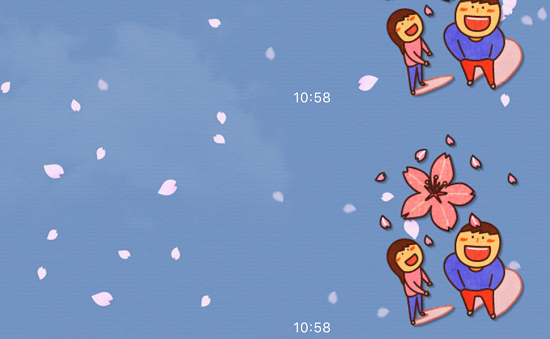

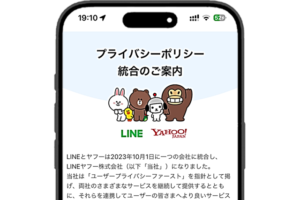
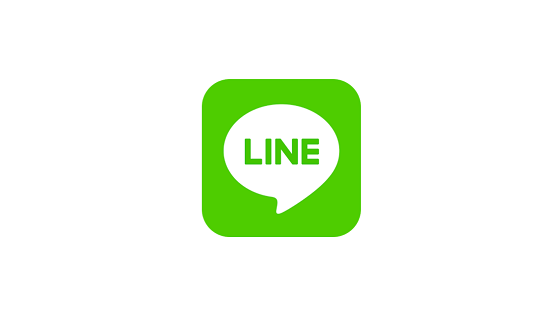




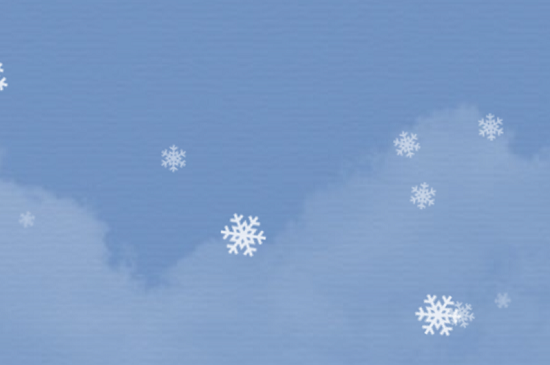





コメントを残す